如何登入WPS雲盤?
2025-05-21
要登入WPS雲盤,請首先開啟WPS Office軟體。然後點選介面右上角的“登入”按鈕,輸入您的WPS賬號和密碼。如果您沒有賬號,可以選擇註冊一個新賬號。登入後,直接訪問頂部選單欄中的“雲文件”即可開始使用WPS雲盤。
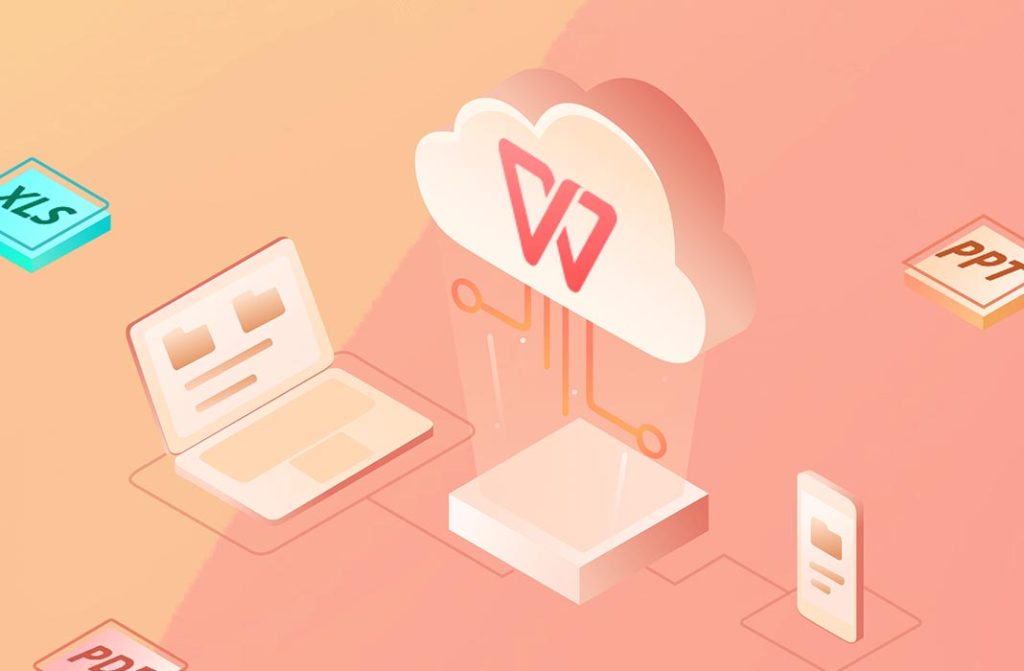
WPS雲盤登入指南
登入WPS雲盤的基本步驟
- 開啟WPS Office軟體:首先,啟動您的WPS Office應用程式。無論是在電腦還是移動裝置上,都可以找到應用圖示並點選開啟。
- 點選登入入口:在WPS Office的主介面上,通常在右上角或者顯眼位置,會有一個“登入”或“使用者”圖示。點選這個圖示進入登入頁面。
- 輸入賬號資訊:在登入介面,輸入您的WPS賬號和密碼。如果您的賬號是透過第三方服務(如微信、QQ或Google賬號)註冊的,選擇相應的登入方式。
WPS賬號註冊流程
- 訪問註冊頁面:在WPS Office登入介面中,找到並點選“建立賬號”或“註冊”連結。這將引導您進入註冊頁面。
- 填寫註冊資訊:在註冊頁面,您需要填寫一些基本資訊,如郵箱地址或手機號碼,並設定一個安全的密碼。某些情況下,可能還需要輸入驗證碼來驗證身份。
- 完成註冊並驗證:提交註冊資訊後,根據所提供的郵箱或手機號,您會收到一條驗證資訊,包含啟用連結或驗證碼。點選連結或輸入驗證碼完成賬號的啟用過程。一旦啟用成功,您就可以使用新註冊的WPS賬號登入所有WPS服務,包括WPS雲盤。
WPS雲盤的使用優勢
WPS雲盤的儲存特點
- 跨平臺訪問:WPS雲盤支援跨平臺訪問,使用者可以在Windows、Mac、Android和iOS裝置上透過WPS Office訪問自己的檔案,確保了無論身處何地都能進行工作和學習。
- 自動同步:檔案儲存到WPS雲盤後,會自動同步到所有登入了同一賬戶的裝置上。這意味著使用者可以在一臺裝置上開始工作,然後在另一臺裝置上無縫繼續,極大地方便了移動辦公和遠端辦公。
- 安全備份:WPS雲盤提供了檔案的線上備份服務,即使本地裝置出現問題,檔案也不會丟失。同時,WPS雲盤還採用了高階的加密技術,保護使用者資料免受未授權訪問。
如何高效利用WPS雲盤
- 檔案分類和管理:合理分類儲存檔案和資料夾,使用明確的命名規則,以便快速找到所需檔案。利用WPS雲盤的搜尋功能,可以快速檢索文件內容,提高查詢效率。
- 利用共享功能:WPS雲盤允許使用者分享檔案或資料夾給其他使用者,無需透過電子郵件附件傳送大檔案。可以設定分享連結的有效期和訪問許可權,確保資料分享的安全性。
- 定期清理和整理:定期檢查雲盤中的檔案,清理不再需要的檔案或過時的文件,以釋放儲存空間。同時,利用WPS雲盤的版本控制功能,管理文件的不同版本,避免版本混亂。透過這些方式,可以最大化WPS雲盤的使用效率,保持雲端工作環境的整潔和有序。
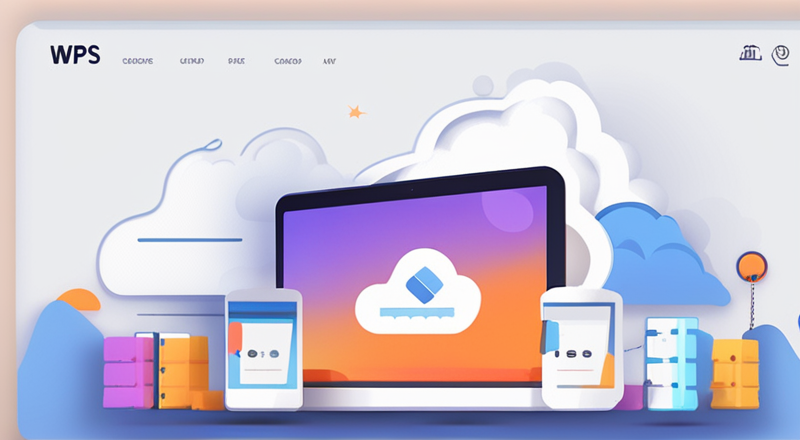
WPS雲盤的安全特性
資料加密與保護措施
- 端到端加密:WPS雲盤使用端到端加密技術,確保使用者上傳和下載的檔案在傳輸過程中的安全。即使是網路中間的第三方也無法訪問或破解檔案內容,保護使用者資料免受潛在的駭客攻擊。
- 檔案加密儲存:WPS雲盤不僅在傳輸過程中加密,還在雲端儲存時對檔案進行加密。即使使用者的賬戶資訊洩露,雲端儲存的檔案仍然是加密的,不會被未經授權的使用者訪問。
- 多重身份驗證:WPS雲盤提供多重身份驗證功能,如簡訊驗證碼或繫結的第三方認證(如微信、QQ等),增加賬戶的安全性,防止賬戶被盜用。
防止資料丟失的技巧
- 定期備份檔案:儘管WPS雲盤提供了雲端備份功能,但為了確保資料的安全,使用者應定期將重要檔案備份到其他儲存裝置或雲服務中。這樣即使發生故障或意外情況,仍然可以恢復資料。
- 版本控制功能:WPS雲盤提供文件的版本控制功能,可以檢視和恢復到之前的檔案版本。這在檔案被誤修改或丟失時,可以幫助使用者迅速找回重要資訊。
- 使用資料夾共享功能:為了避免檔案丟失,可以將重要文件設定為共享檔案,並與信任的同事或朋友共享。共享可以防止檔案在本地裝置丟失後完全丟失,透過其他使用者進行恢復和訪問。

WPS雲盤移動應用使用
在手機上如何使用WPS雲盤
- 下載安裝WPS Office應用:要在手機上使用WPS雲盤,首先需要下載並安裝WPS Office應用。使用者可以透過App Store(iOS裝置)或Google Play商店(Android裝置)搜尋“WPS Office”並安裝應用。
- 登入WPS賬戶:安裝完成後,開啟WPS Office應用,點選右上角的“登入”按鈕。輸入您的WPS賬戶資訊(郵箱或手機號及密碼)進行登入。如果沒有賬號,可以直接在應用中註冊一個新賬號。
- 訪問WPS雲盤:登入後,進入主介面,點選底部的“雲文件”圖示,即可訪問您的WPS雲盤。在這裡,您可以檢視、上傳、下載或編輯儲存在雲盤中的檔案,也可以進行檔案共享操作。
移動裝置同步設定
- 開啟雲同步功能:在WPS Office的設定選單中,確保“雲同步”選項已啟用。這樣,您的手機上的檔案將自動與WPS雲盤同步,確保檔案在不同裝置之間保持一致。
- 自動上傳功能:透過設定,您可以啟用自動上傳功能。這意味著,當您在手機上建立或編輯文件時,檔案會自動上傳到WPS雲盤進行備份,不需要手動操作。
- 選擇同步資料夾:在WPS雲盤的設定中,您可以選擇要同步的資料夾。如果不希望某些資料夾自動同步,可以透過設定調整同步的範圍,從而節省手機儲存空間並提高同步效率。

WPS雲盤與其他服務的整合
WPS雲盤與Office軟體的協同
- 無縫相容Microsoft Office格式:WPS雲盤與Microsoft Office軟體完美相容,支援.docx、.xlsx、.pptx等Microsoft Office格式檔案的編輯和儲存。使用者可以直接透過WPS Office開啟、編輯並儲存Microsoft Office格式檔案,確保跨平臺工作無縫銜接。
- 同步更新與多裝置支援:當您使用WPS Office處理Office文件時,所有更改都會自動同步到WPS雲盤,並能在任何裝置上即時檢視和編輯。無論您是在電腦上、平板上還是手機上,檔案的內容和格式始終保持一致,確保工作流暢。
- 共享與協作功能:WPS雲盤與Office軟體的結合使得文件共享和協作更加方便。使用者可以輕鬆將文件分享給其他WPS使用者或Microsoft Office使用者,共享連結後,其他使用者可以即時檢視或編輯文件。多方協作時,文件同步更新,避免了版本混亂的問題。
透過WPS雲盤進行團隊協作的方法
- 檔案共享與許可權設定:透過WPS雲盤,團隊成員可以將檔案或資料夾共享給其他成員,並根據需要設定訪問許可權。共享時可以選擇“檢視”、“編輯”或“評論”許可權,確保只有授權人員能夠對檔案進行修改或檢視敏感內容。
- 即時協作編輯:WPS雲盤允許團隊成員同時線上編輯文件。每個成員的修改會即時同步到雲端,其他成員可以立即看到更改。這種即時協作編輯極大提高了團隊工作效率,尤其適用於需要多人共同完成的任務或專案。
- 評論與討論功能:在WPS雲盤中,團隊成員可以在文件中直接新增評論,與其他成員進行線上討論。透過評論功能,成員可以提出問題或反饋意見,而無需離開文件環境,從而加速了決策過程並減少了資訊遺漏。
WPS云盘登录时出现“账号或密码错误”怎么办?
确保输入的账号和密码正确无误。如果忘记密码,可以点击“忘记密码”进行密码重置,按照提示完成验证后重新设置密码。
如何在手机上登录WPS云盘?
在手机上下载并安装WPS Office应用,打开后点击右上角的“登录”按钮,输入WPS账号和密码,或者使用微信、QQ等第三方账户登录即可。
WPS云盘是否支持第三方登录?
是的,WPS云盘支持通过微信、QQ、Google等第三方账号登录。只需在登录页面选择相应的第三方登录方式,并授权即可轻松登录。
上一篇:
WPS Office是哪個公司的?
